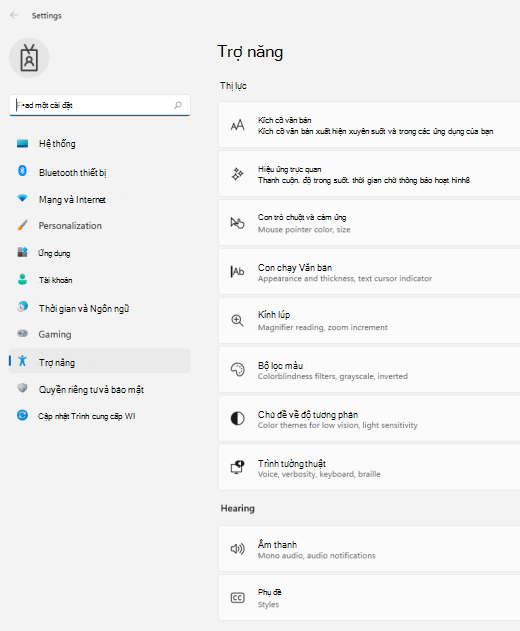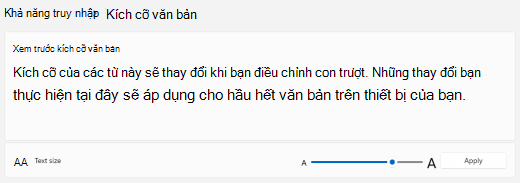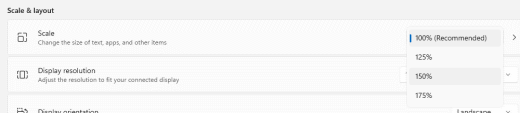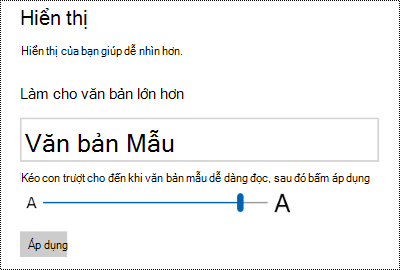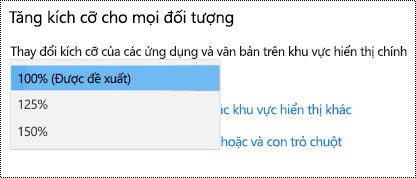Có khó nhìn thấy văn bản hoặc ứng dụng trên màn hình máy tính của bạn không? Có những cách đơn giản để giúp bạn xem dễ dàng hơn trên Windows.
Phóng to văn bản trên màn hình của bạn
Nếu kích cỡ văn bản quá nhỏ khi dẫn hướng qua Windows, bạn có thể phóng to văn bản. Điều này ảnh hưởng đến văn bản biểu tượng, ví dụ: thanh tiêu đề, menu và văn bản biểu tượng.
-
Để đi tới cài đặt Trợ năng trên máy tính của bạn, hãy nhấn phím logo Windows+U hoặc chọn Bắt đầu cài > đặt > trợ năng.
-
Chọn Kích cỡ văn bản.
-
Kéo thanh trượt Kích cỡ văn bản sang phải để tăng kích cỡ văn bản mẫu.
-
Sau khi bạn đã hài lòng với kích cỡ văn bản, hãy chọn Áp dụng. Windows tăng kích cỡ của tất cả văn bản.
Phóng to hình ảnh và ứng dụng trên màn hình của bạn
Ngoài kích cỡ văn bản, bạn cũng có thể phóng to mọi thứ khác trên màn hình, bao gồm hình ảnh và ứng dụng.
-
Để mở Cài đặt trên máy tính của bạn, hãy nhấn phím logo Windows+I hoặc chọn Bắt đầu cài > đặt .
-
Chọn Hiển thị.
-
Bên dưới Mục & bố trí tỷ lệ, bung rộng menu Tỷ lệ và chọn tùy chọn bạn muốn.
Bạn có thể cần đăng xuất và đăng nhập lại để một số thay đổi có hiệu lực trên một số ứng dụng nhất định, nhưng điều này áp dụng cho hầu hết mọi thứ ngay lập tức.
Xem thêm
Phóng to văn bản trên màn hình của bạn
Nếu kích cỡ văn bản quá nhỏ khi dẫn hướng qua Windows, bạn có thể phóng to văn bản. Điều này ảnh hưởng đến văn bản biểu tượng, ví dụ: thanh tiêu đề, menu và văn bản biểu tượng.
-
Để đi tới cài đặt Trợ năng trên máy tính của bạn, nhấn phím Windows+U.
-
Trong Phóng to vănbản trên tab Hiển thị, kéo thanh trượt sang phải để tăng kích cỡ văn bản mẫu.
-
Sau khi bạn đã hài lòng với kích cỡ văn bản, hãy chọn Áp dụng. Windows tăng kích cỡ của tất cả văn bản.
Phóng to hình ảnh và ứng dụng trên màn hình của bạn
Ngoài kích cỡ văn bản, bạn cũng có thể phóng to mọi thứ khác trên màn hình, bao gồm hình ảnh và ứng dụng.
-
Để đi tới cài đặt Trợ năng trên máy tính của bạn, nhấn phím Windows+U.
-
Trong Phóng to mọi thứ trên tab Hiển thị, bung rộng menu và chọn tùy chọn bạn muốn.
Bạn có thể cần đăng xuất và đăng nhập lại để một số thay đổi có hiệu lực trên một số ứng dụng nhất định, nhưng điều này áp dụng cho hầu hết mọi thứ ngay lập tức.